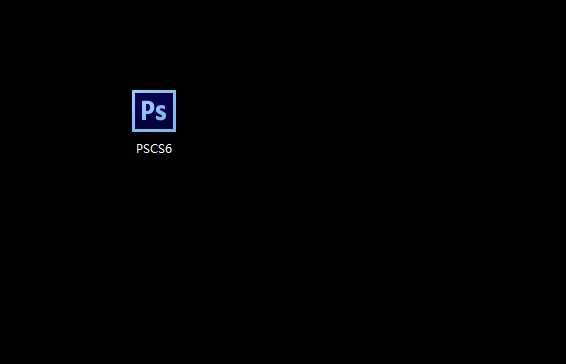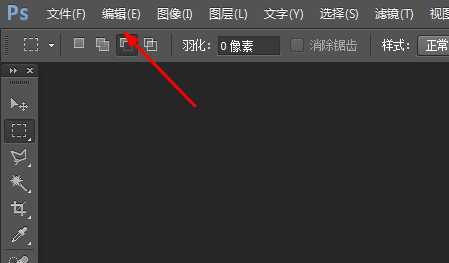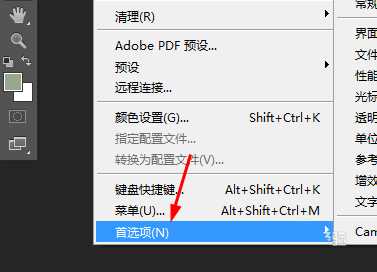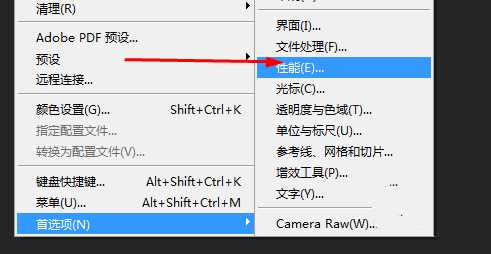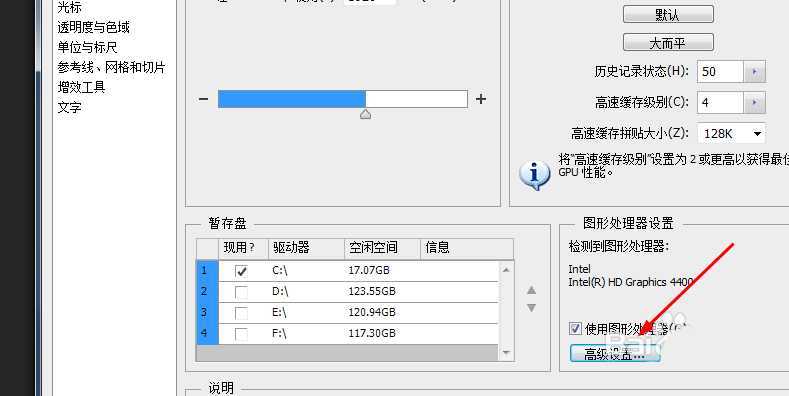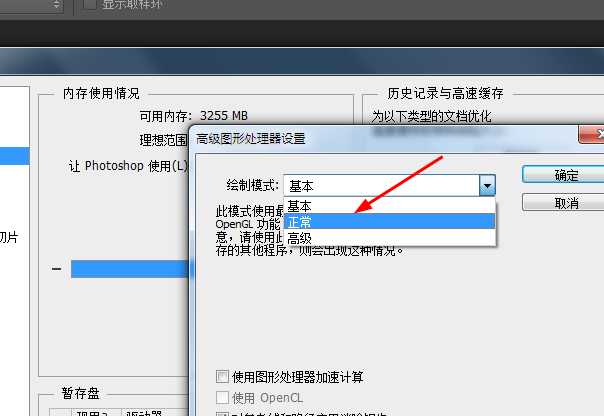photoshop软件怎样更改绘制模式为正常?下面我们就来看看详细的教程。
- 软件名称:
- Adobe Photoshop 8.0 中文完整绿色版
- 软件大小:
- 150.1MB
- 更新时间:
- 2015-11-04立即下载
1、在我们的电脑上有安装photoshop软件,就要了解photoshop软件如何去更改绘制模式,如图所示
2、然后我们打开photoshop软件的界面,找到编辑,如图所示
3、接着点击编辑,在下面找到首选,如图所示
4、在首选的右边,就要找到性能的选项,如图所示
5、接下来进入性能的界面,找到高级设置,如图所示
6、点击高级设置,里面是可以更改绘制模式的选项为正常,如图所示
相关推荐:
PS怎么调节图像灰度模式?
ps堆栈怎么用? ps堆栈模式的使用方法
ps怎么实现rgb颜色模式文件和cmyk颜色模式文件互换?
标签:
ps,绘制模式
免责声明:本站文章均来自网站采集或用户投稿,网站不提供任何软件下载或自行开发的软件!
如有用户或公司发现本站内容信息存在侵权行为,请邮件告知! 858582#qq.com
桃源资源网 Design By www.nqtax.com
暂无“ps怎么将绘制模式设置为正常?”评论...
稳了!魔兽国服回归的3条重磅消息!官宣时间再确认!
昨天有一位朋友在大神群里分享,自己亚服账号被封号之后居然弹出了国服的封号信息对话框。
这里面让他访问的是一个国服的战网网址,com.cn和后面的zh都非常明白地表明这就是国服战网。
而他在复制这个网址并且进行登录之后,确实是网易的网址,也就是我们熟悉的停服之后国服发布的暴雪游戏产品运营到期开放退款的说明。这是一件比较奇怪的事情,因为以前都没有出现这样的情况,现在突然提示跳转到国服战网的网址,是不是说明了简体中文客户端已经开始进行更新了呢?